Windows では Winget や Scoop, Chocolatey といったパッケージ管理アプリを利用して各種アプリケーションのインストールやアップデートなどを行うことができる。しかし、これらのソフトはコマンドラインでの利用が前提でやや使いづらい点がある。
そこで便利なのが GUI でパッケージ管理を行うことができるアプリ WingetUI だ。WingetUI を利用するとアプリの検索やインストール・アップデートなどの各種操作を GUI で行うことができる。PowerShell などからコマンドを実行する必要が無いため、直観的に利用できる。
GitHub - marticliment/WingetUI: WingetUI: A better UI for your package managers
上記 Github からダウンロード・インストールが可能だ。
WingetUI には以下のような機能がある。
- 各種ソフトウェアのインストール・アップデート・アンインストール
- Winget, Chocolatey, Scoop, Pip, Npm, .NET Tool の各ソースを利用可能
- パッケージの検索・フィルター
- パッケージの詳細を表示
- 一括でのインストール・アップデート・アンインストール
- 自動アップデート
- システムトレイに常駐し、アップデートの有無などを表示
- パッケージのリストをインポート・エクスポート
インストールして起動すると以下のような画面になった。
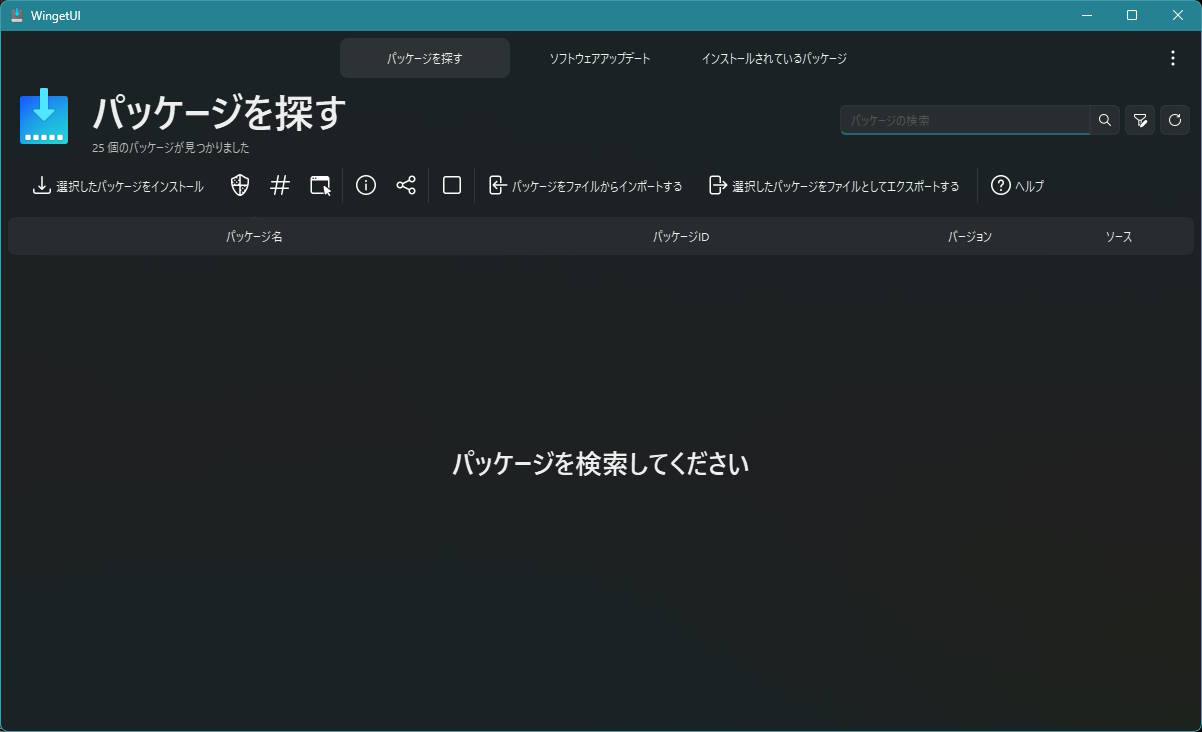
右上のテキストエリアよりパッケージ検索が可能だ。
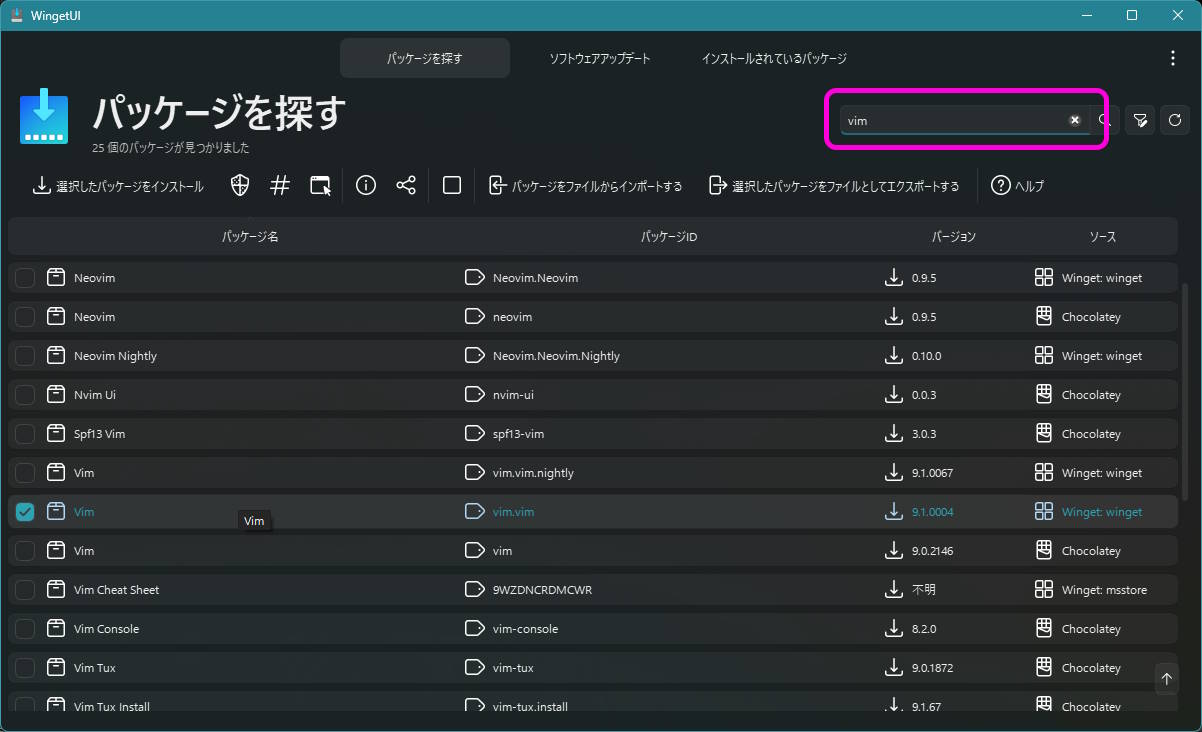
検索欄右側のアイコンよりより詳細なフィルターを利用できる。
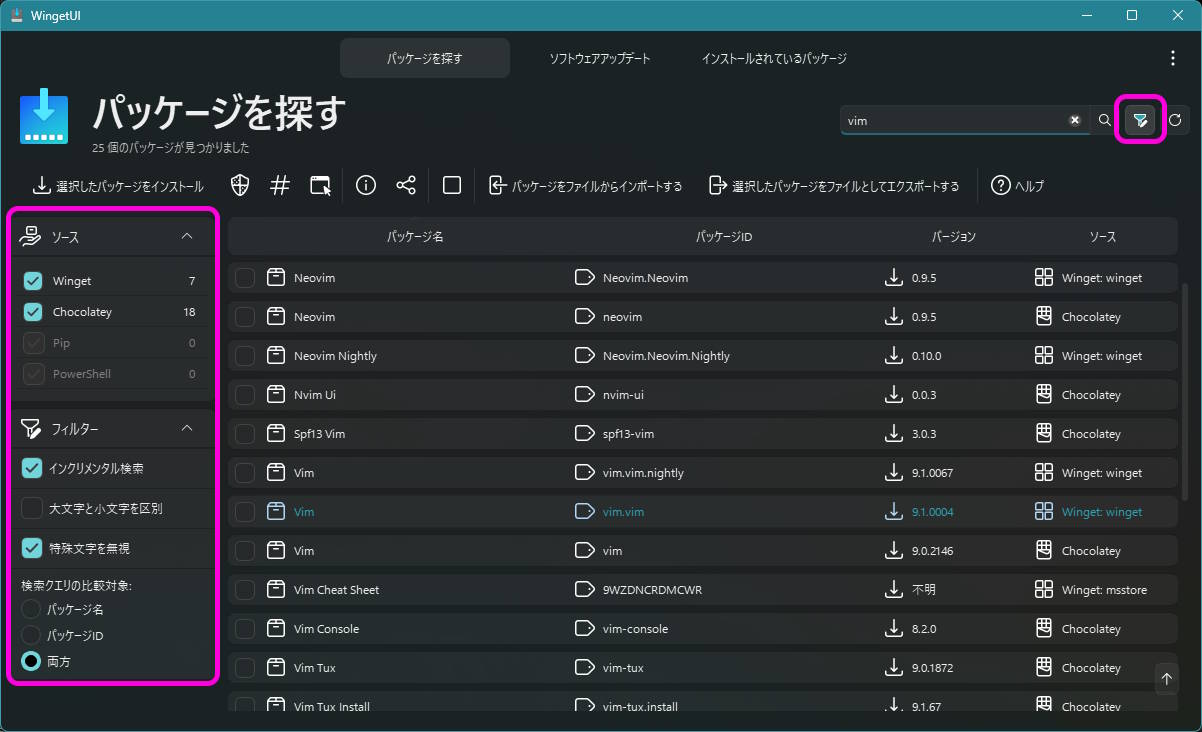
左から「パッケージ名」「パッケージID」「バージョン」「ソース」がそれぞれ表示されている。
チェックボックスにチェックを入れて画面上部の「選択したパッケージをインストール」もしくは右クリックのメニューからインストールを選択すると、そのパッケージをインストールできる。
画面上部の「ソフトウェアアップデート」からはアップデートが利用可能なソフトの一覧を表示できる。
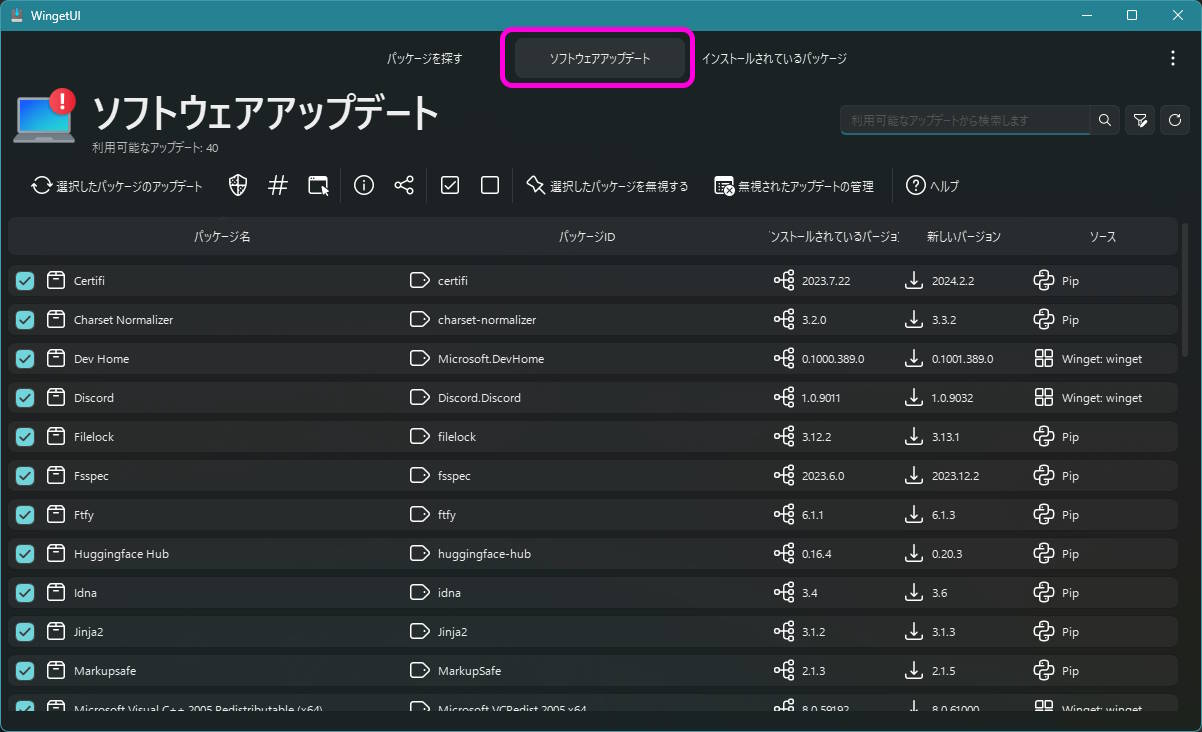
ここからアップデートしたいパッケージを選択し、「選択したパッケージのアップデート」からアップデートできる。
「インストールされているパッケージ」からはインストール中のパッケージの一覧を表示できる。
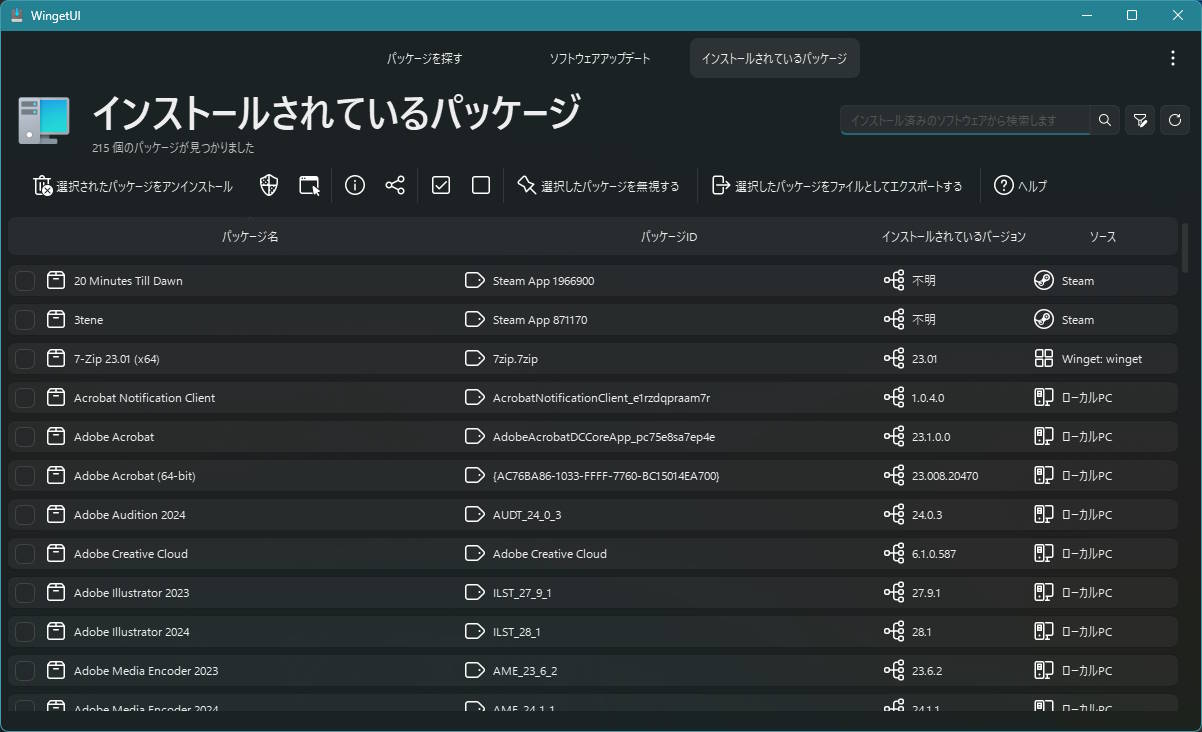
ここから不要なパッケージをアンインストールしたり、選択したパッケージのリストをエクスポートできる。
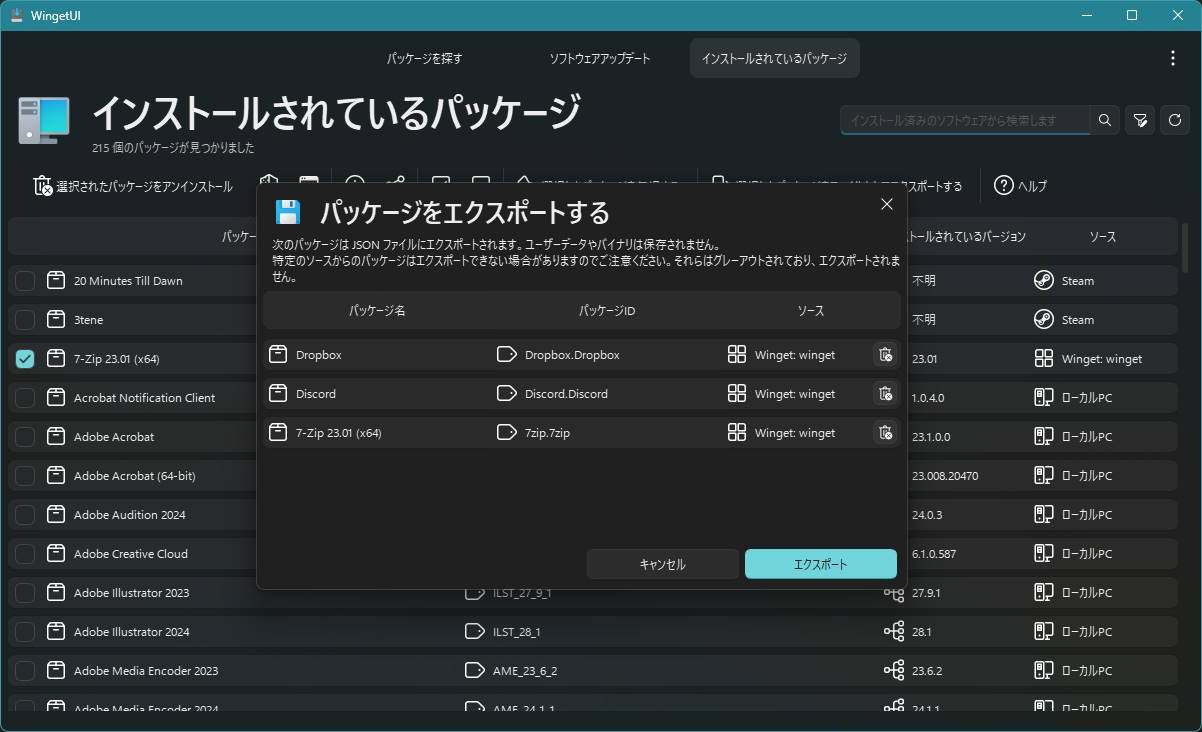
エクスポートしたリストを用いて他の PC で一括インストールできるので、PC 移行の際に便利だ。
このような感じで Windows のパッケージ管理を簡単に行うことができる。コマンドよりも手軽に利用できるため便利だ。Windows でパッケージ管理を行うのであれば導入しておくと良いかもしれない。
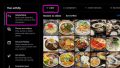
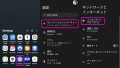
コメント